Kohustustest loobumine: mõned selle saidi leheküljed võivad sisaldada sidusettevõtte linki. See ei mõjuta meie toimetus kuidagi.
Kui olete koolis, kolledžis või valitsusasutuses, on tõenäoline, et teie juurdepääs teatud veebisaitidele on piiratud. See kehtib eriti sotsiaalsete platvormide või sisu jagamise veebisaitide kohta, mis võivad tundlikke andmeid vahetada. Kuna Discord on mõlemad, ei luba teie kool või kolledž tõenäoliselt seda alla laadida ega isegi veebisaiti külastada.

Õnneks on võrgus valikuid, mis aitavad teil sellest probleemist mööda minna ja rakendust kasutada isegi siis, kui see on algselt blokeeritud. See sõltub suuresti ploki tüübist ja teie eelistustest. See artikkel selgitab, kuidas Discordi koolis kasutada, isegi kui see tundub alguses võimatu.
Discordi juurdepääsuks kasutage VPN-i
Kui teie kooli arvuti veebifiltrid tunnevad ära veebipuhverservereid, peate anonüümselt sirvima veidi rohkem. Sel juhul peate kasutama virtuaalset privaatvõrku ( VPN ).
PrivadoVPN: tasuta VPN-i valik Hankige PrivadoVPN. Meie parim valik tasuta VPN-ide jaoksVPN-i ja veebipuhverserveri erinevus on lihtne. Veebipuhverserver suudab hallata ainult seda liiklust, mis läbib veebibrauseri ja teie sisestatud veebisaidi. Teisest küljest võib VPN varjata kogu teie seadme ja teie IP-aadressi. See hõlmab ka tarkvara, mis ei ole veebibrauseriga seotud, näiteks rakendus Discord.
Õpetuste huvides käsitleme seda, kuidas alustada VPN-i kasutamist, et pääseda juurde töö- või koolivõrgus Discordile.
kuidas pilti google docsist alla laadida
- Eeldades, et te seda veel ei ole, logige sisse oma kooli või töövõrku.
- Pärast konto loomist ExpressVPN ja sisse logides avage rakendus ja klõpsake nuppu Ühendage nuppu.
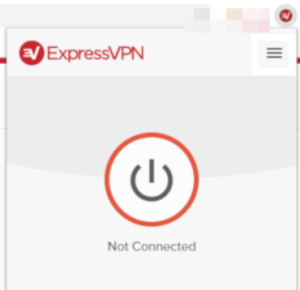
- Kui soovite ühendada kindlat piirkonda või soovitatud asukohtade loendit, klõpsake ellipsi menüünupul (kolm horisontaalset punkti) ja seejärel valige VPN-i asukohad .
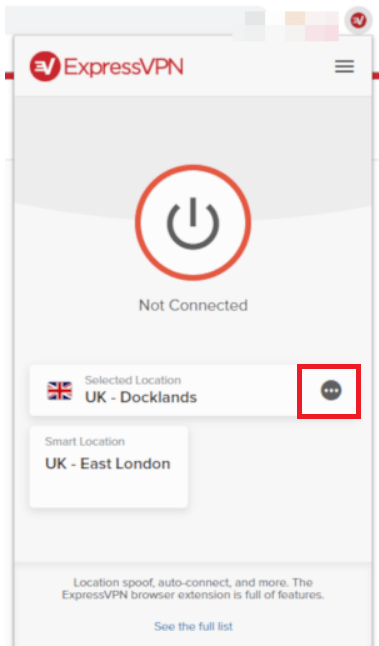
- Nüüd, kui olete oma ExpressVPN-võrguga ühendatud, avage rakenduse või brauseri abil Discord ja logige sisse.
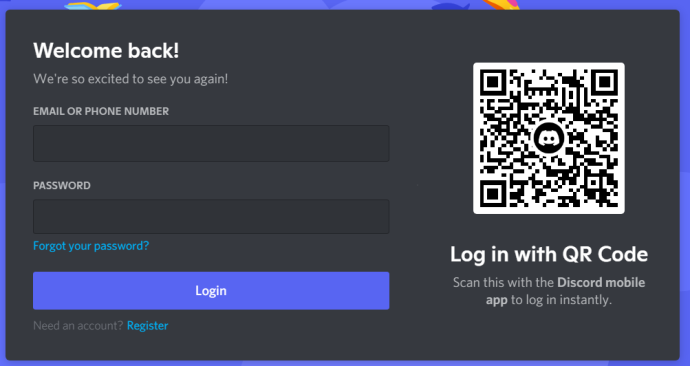
Loe ka: Kuidas kasutada VPN-i Discordiga
Proovige brauseri rakendust
Mõnikord ei blokeeri koolide ja kolledžite arvutid ühtegi konkreetset rakendust. Selle asemel takistavad nad lihtsalt käivitatava (EXE) faili allalaadimist, mis takistab teil rakendust (nagu Discord) arvutisse installimast.
Enne keerulisemate valikute juurde asumist peaksite kontrollima, kas see on teie jaoks õige. Kui on, on lahendus lihtne. Discordil on veebibrauseri rakendus, mis toimib peaaegu samamoodi nagu tavaline rakendus, välja arvatud see, et allalaadimise asemel saate oma brauseriga sisse logida.
Mine lehele veebibrauseri versioon rakendusest. Kui see laaditakse, võite lihtsalt sisestada oma mandaadid ja oodata, kuni rakendus laadib. Seejärel peaksite saama rakendust brauseris kasutada samade funktsioonidega, nagu oleksite selle alla laadinud. Kuid kui see ei laadi, peate liikuma keerulisemate meetodite juurde.
Kopeerige IP-aadress (ainult Windows)
Mõned koolid kasutavad veebisaitidele juurdepääsu takistamiseks märksõnapõhiseid sisublokeerijaid. VPN-i blokeerimise asemel blokeerivad need tööriistad teatud sõnad, mida veebisait võib sisaldada. See on üks lihtsamaid viise, kuidas koolid saavad blokeerida selliseid veebisaite nagu Facebook, Instagram, Twitter jne.
Õnneks saate sisu blokeerijaid hõlpsalt vältida, kui kasutate Windowsi.
kuidas kellegi otse kõneposti helistada
- Klõpsake nuppu Alusta hakake menüüs tippima ' käsurida “, kuni ikoon kuvatakse ülesandemenüüs, ja klõpsake seda, et avada Käsurida .
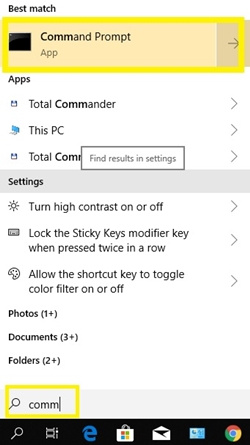
- Nüüd tippige ' ping discordapp.com ja vajutage Sisenema .
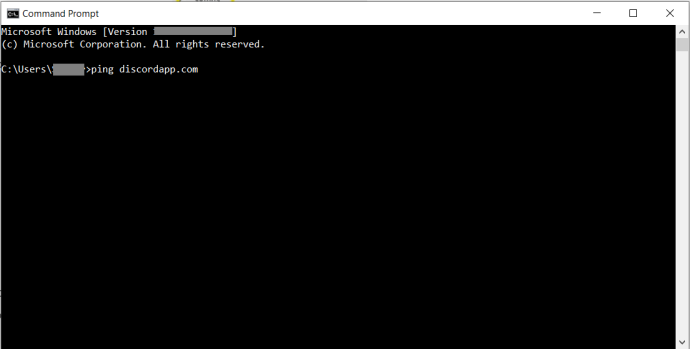
- See peaks kuvama veebisaidi IP-aadressi.
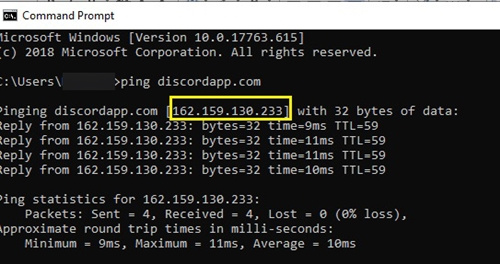
- Seejärel kopeerige IP Google'i otsinguribale ja klõpsake nuppu Sisenema , peaksite loodetavasti nägema lehte, mis sarnaneb allpool näidatud lehele.
See peaks vältima märksõnade blokeerijat.
Kasutage veebipuhverserverit
Veebipuhverserverist peaks piisama, et saaksite oma koolis või kolledžis filtritest mööda minna ning pääsete juurde Discordi veebisaidile ja rakendusele.
See meetod peidab teie avaliku IP-aadressi ja suunab kogu veebiliikluse läbi erinevate serverite. Kui saate oma kooli arvutis veebipuhverserveri tavapäraselt avada, saate seda kasutada Discordi veebisaidile juurdepääsu saamiseks.
Pidage meeles, et peaksite kasutama usaldusväärseid ja turvalisi veebipuhverservereid. Näiteks, Hidester on kasutajasõbralik ja täiesti tasuta. Kui avate selle veebipuhverserveri, kopeerige lihtsalt Discordi veebisaidi URL ja vajutage nuppu „Surfa anonüümselt”. Kui brauser viib teid Discordi veebirakendusse, logige lihtsalt sisse ja kasutage seda ilma EXE-faili alla laadimata.
Muud kui Hidester, võite proovida Peida mind , Puhverserver , Kproxy ja Kes . Kõik need on turvalised, tasuta ja äärmiselt lihtsad. Ka need töötavad enamasti samal põhimõttel.
Installige Discord välismälust
Kui teie kooli brauser blokeerib teatud veebisaidid ega luba allalaadimist, võite proovida rakendust välisest salvestusruumist installida. Laadige Discordi rakendus alla teisest võrgust – näiteks kodust – ja kandke see SD-kaardi või USB-draivi kaudu arvutisse.
Kui teil veab, saate rakenduse arvutis seadistada ja seda kasutada ilma veebibrauserile juurdepääsuta. Mõned kooli- ja kolledžiarvutid võimaldavad failide installimist, samas kui mõned küsivad administraatori luba.
Kasutage Discordi rakendust teisest seadmest
Kui teie kooli ruuter ei blokeerinud konkreetselt Discordi IP-aadressi, peaksite siiski saama rakendust teistes seadmetes kasutada. Näiteks saate Discordi alla laadida saidilt Play pood (Android) või Rakenduste pood (iTunes). Seadistage see oma telefonis või tahvelarvutis ja saate seda kasutada sõltumata veebibrauseri piirangutest.
Kasutage Discordi alfatestimise versiooni
Sageli jäetakse programmide esirinnas olevad versioonid märkimata, kui institutsioonid need blokeerivad. Kui teil veab, eiranud teie kool või töökoht juurdepääsu Discordi alfaversioonile.
Proovige juurde pääseda kanaarilinn.discordapp loodetavasti töötab see teie brauseris. Kui teil on selle väljatrükkimisega probleeme, kasutage ülalmainitud IP-meetodit ja tippige ' ping canary.discordapp ' sinu sisse Käsuriba t ja kopeerige kasutamiseks IP-aadress.
ajutised profiiliaknad 10
Kasutage TOR-peeglit
Nagu kommentaarides mainitud, võite proovida õnne TOR-peegliga, et pääseda Discordile kooli või töövõrgus, mis on sellele juurdepääsu/kasutamise keelanud. Selle meetodi edukus sõltub teie võrgu tulemüüridest ja muudest turvameetmetest.
Selle meetodi toimimiseks peate võib-olla proovima mitut erinevat peeglit.
Sirvige hoolikalt
On põhjus, miks koolid ja muud asutused blokeerivad selliseid veebisaite nagu Discord. Need saidid segavad tähelepanu ja võimaldavad õpilastel jagada tundlikke andmeid. VPN-i kasutamisel peaksite olema eriti ettevaatlik, kuna teatud veebisaidid ja käivitatavad failid sisaldavad pahatahtlikke andmeid, mis võivad arvutit kahjustada ja teid probleemidesse viia. Seega, isegi kui saate neist plokkidest mööda minna, kasutage oma oskusi vastutustundlikult.
Pidage meeles, et kui saate hõlpsalt otsida viise nende tulemüüride ja veebisaitide piirangute lahendamiseks, saavad seda teha ka teie kooli/töökoha administraatorid. Kui nad on usinad, ei jää miski igavesti tõhusaks.
Kas kolledžites ja koolides on filtritest möödahiilimiseks muid võimalusi? Jagage oma näpunäiteid teiste lugejatega allpool olevates kommentaarides.









